
Satura rādītājs:
- Autors John Day [email protected].
- Public 2024-01-30 10:58.
- Pēdējoreiz modificēts 2025-01-23 14:59.
Kā izveidot vietni, izmantojot Google Labs jauno lapu veidotāju. (Kā bez maksas izveidot vienkāršu 100 MB vietni un izveidot to pēcpusdienā.) Ieskaitot veidlapu, saiti no veidlapas uz lapu, saiti uz citām lapām, saiti uz augšupielādētiem html failiem, iekļaujot attēlus un iegulstot flash spēles un sīkrīkus.
BRĪDINĀJUMS: Google lapu veidotājs ir izmēģinājuma versija, ko nodrošina Google Labs. Tas ir testēšanā. (Izmēģinājuma periods var beigties, Google var nolemt par to iekasēt naudu, vai arī lapas veidotājs var tikt slēgts.) Labākais gadījums, protams, ir tas, ka tā var kļūt par pabeigtu vietni Google tīklā.
1. darbība: piesakieties lapas veidotājā
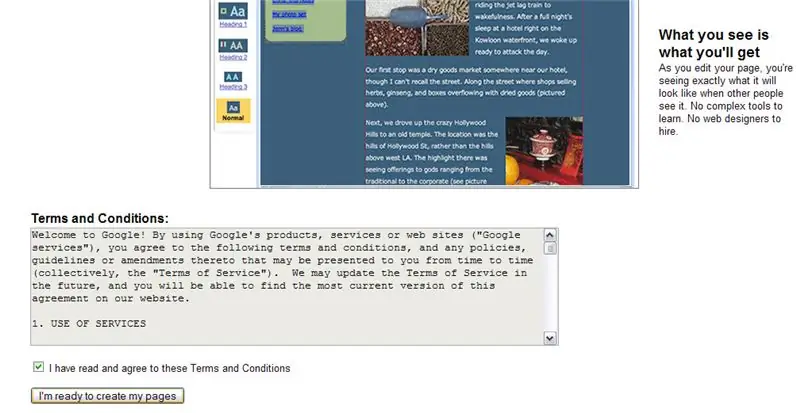
Dodieties uz vietni https://www.pages.google.com un ievadiet savu Gmail lietotājvārdu un paroli. Ja jums nav Gmail konta, sekojiet saitei -reģistrējieties šeit -Kad pirmo reizi ievadāt lapu, tiks parādīta informācija par lapas veidotāja funkcijām. Lai iekļūtu iekšā, jums jāiet uz leju un jāpiekrīt noteikumiem un nosacījumiem.
2. darbība: teksta pievienošana un rediģēšana
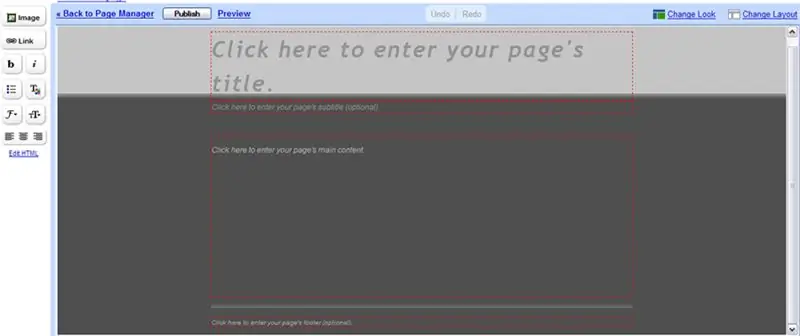
Noklusējuma tīmekļa lapā ir 4 rediģējami lauki, virsraksts, apakšvirsraksts, pamatteksts un kājene. Jūs varat ievadīt tekstu jebkurā no tiem, vienkārši noklikšķinot uz tā lauka sarkanā punktētā lodziņa, kurā vēlaties tekstu, un ierakstot.
Kreisajā pusē ir vadīklas teksta rediģēšanai katrā laukā. Tekstu var padarīt treknrakstu, slīprakstu, piešķirt aizzīmes, mainīt krāsu, mainīt fontu un mainīt izmēra formu šeit. PIEZĪME. Lai to rediģētu, jums ir jāizvēlas teksts, un arī, nospiežot vienu no šīm pogām, tā iestatījumi tiks saglabāti visā pārējā laukā. Piemēram, ja pirmo ierakstāmo vārdu iestatāt slīprakstā un pēc tam turpiniet rakstīt pārējo tekstu, ko ievadāt pēc tam, kad šī pasaule būs slīprakstā, ja vien vēlreiz nenospiedīsit pogu.
3. darbība. Lapas izskata maiņa
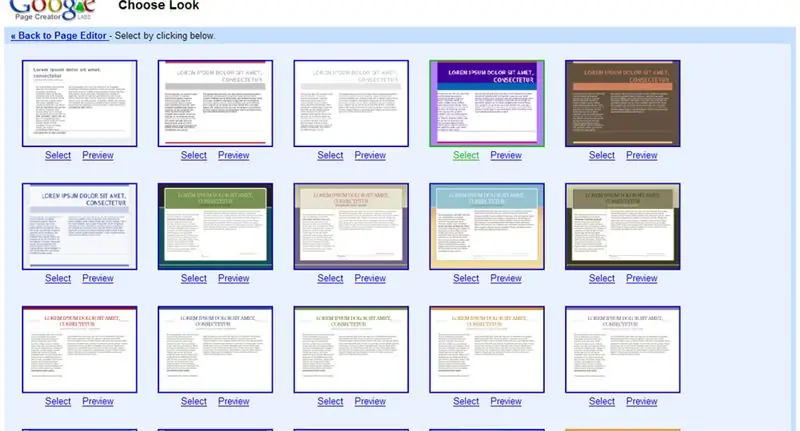
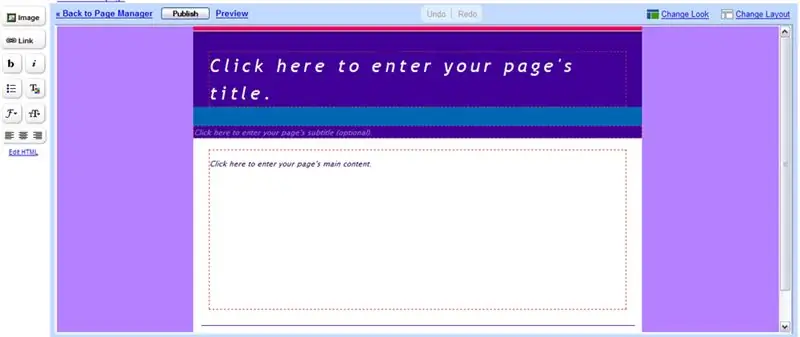
Labajā pusē ir divas iespējas -Mainīt izskatu -un -Mainīt izkārtojumu.
Katra opcija atver izvēlni, kurā varat priekšskatīt, atlasot citu opciju.
4. darbība: attēlu un saišu pievienošana
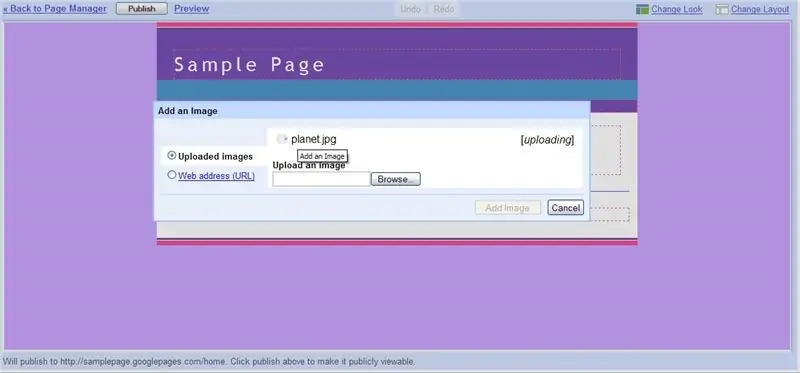
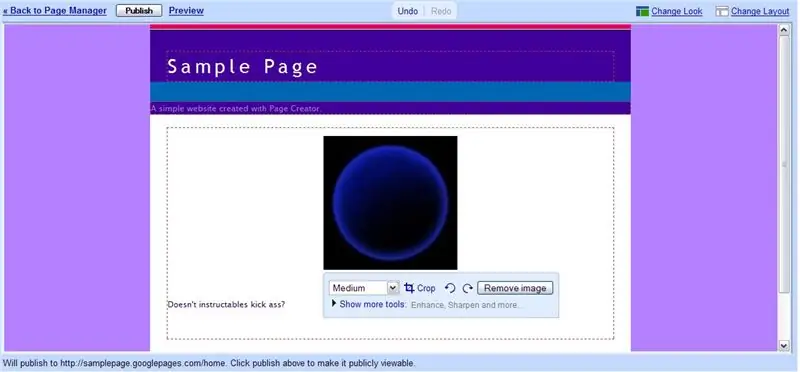
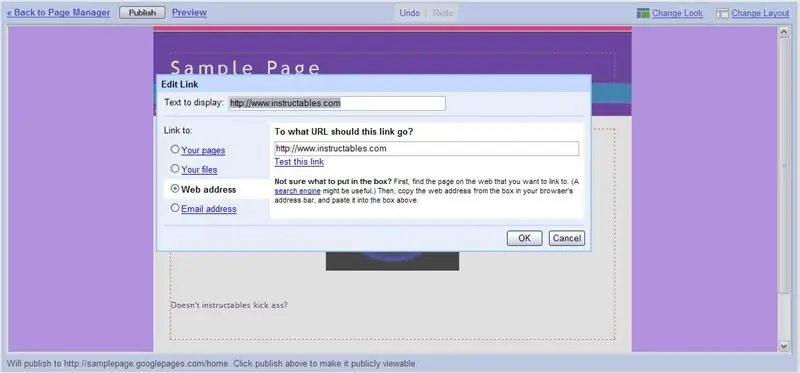
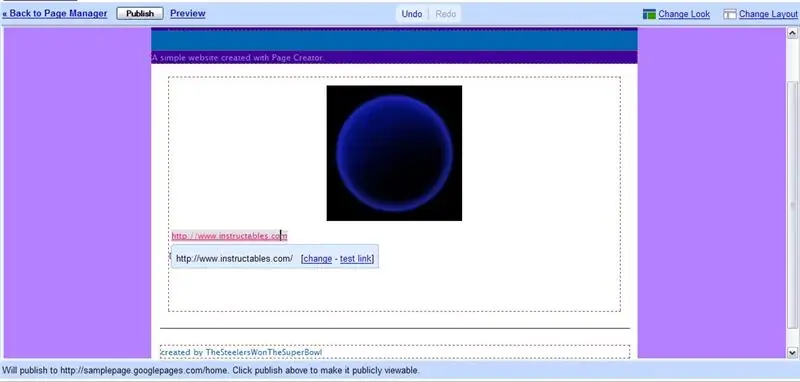
Kreisajā pusē ir divas pogas, kuras mums vēl nav jāizpēta, poga Attēls un Saites poga.
Lai pievienotu attēlu, noklikšķiniet uz attēla pogas, atrodiet attēlu, kuru vēlaties augšupielādēt savā vietnē, un noklikšķiniet uz Pievienot attēlu. Kad attēls ir pievienots, attēlam tiks pievienota izvēlne, kas ļaus pagriezt, apgriezt vai uzlabot attēlu. Lai pievienotu saiti, noklikšķiniet uz saites pogas, izvēlieties saistāmo (lapu, failu, vietni, e -pasta adresi) un noklikšķiniet uz Labi. Kad esat izveidojis saiti, tiek pievienota izvēlne, kurā varat mainīt vai pārbaudīt saiti. PIEZĪME. Varat izveidot saiti uz augšupielādētu HTML failu, kas nozīmē, ka varat izveidot saiti uz lapu, kuru esat izveidojis ārpus lapas veidotāja un kas neatbilst lapas veidotāja izkārtojumam.
5. solis: Papildu bērni !
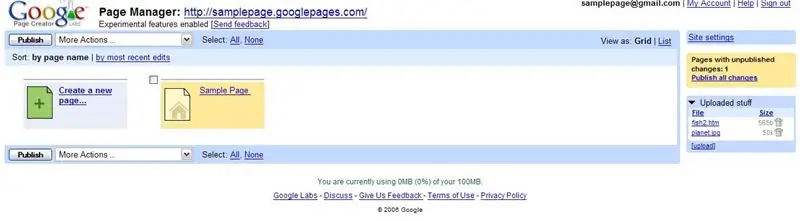
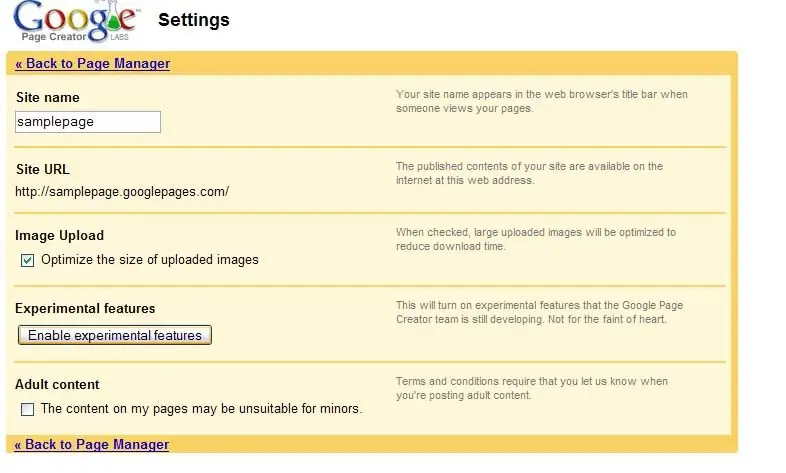
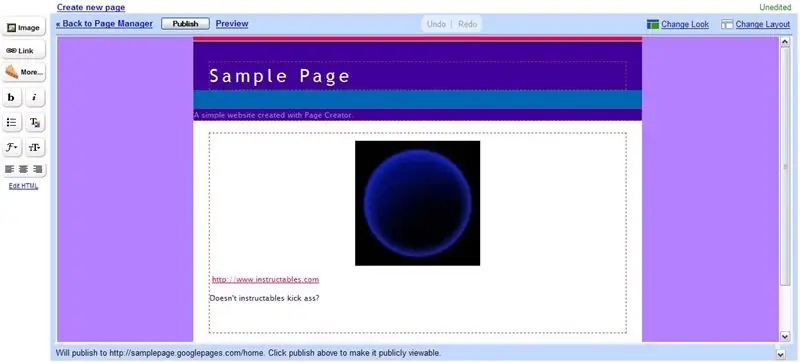
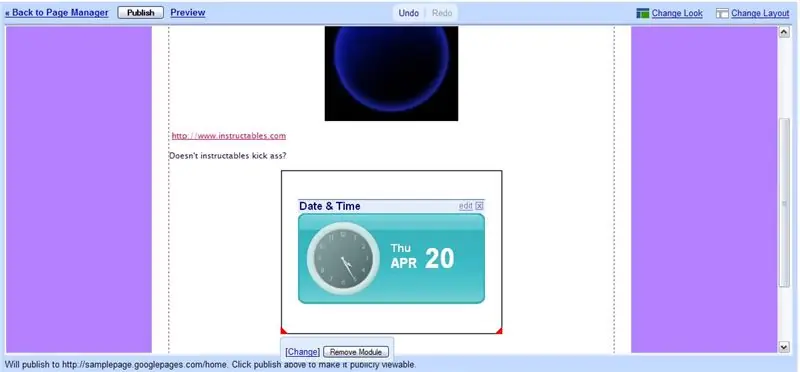
Sekojiet saitei, lai dotos uz Atpakaļ uz lapu pārvaldnieku.
Lapu pārvaldnieks ļauj jums redzēt visas savas lapas, mājas lapas utt. Labajā pusē varat redzēt savā kontā augšupielādētos failus. Tagad dodieties uz vietnes iestatījumiem un pēc tam noklikšķiniet uz Iespējot eksperimentālos iestatījumus. Parādīsies vēl viena lapa, kurā jums būs jāapstiprina sava izvēle. Kad esat to izdarījis, atgriezieties lapas pārvaldniekā un atlasiet vietni, kuru vēlaties rediģēt. Tagad lapas redaktora logā redzēsit attēla un saišu pogu veidlapu, kā arī pogu ar pīrāgu, kas ļaus jums izpētīt jaunas funkcijas. Noklikšķinot uz šīs pogas, tiek atvērta izvēlne, kurā varat izvēlēties standarta vai trešo pušu sīkrīkus. Atlasiet sīkrīku un noklikšķiniet uz Pievienot sīkrīku. PIEZĪME. Markai ir sīkrīks, kuru varat atrast, meklējot to standarta sīkrīkos.
6. darbība: pēdējais solis
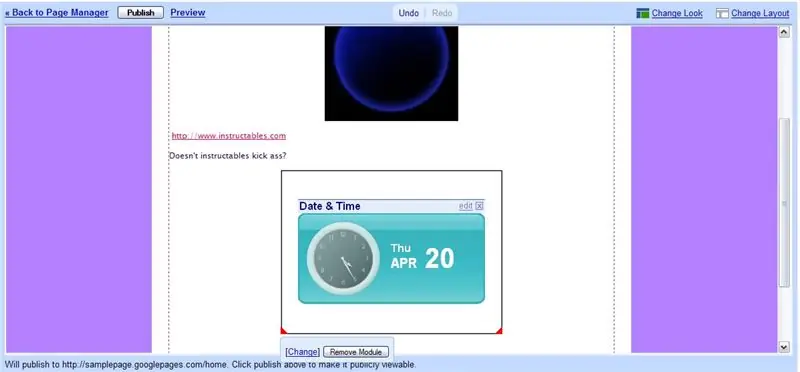
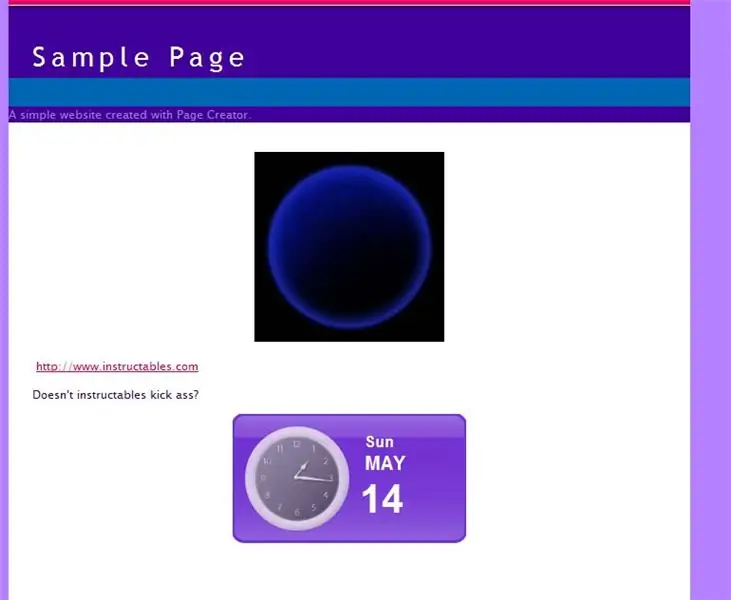
Noklikšķiniet uz publicēšanas pogas augšpusē, lai to publicētu tīmeklī. Pēc tam varat to apskatīt, augšpusē noklikšķinot uz saites -Skatīt tīmeklī. Tagad jums ir bezmaksas vietne ar 100 MB vietas bez reklāmām, un to ir viegli rediģēt.
JĀ !!!!!
Ieteicams:
Velciet un ambientāli parādiet datus no jebkuras vietnes, izmantojot Wifi (ziemeļblāzmas indikators), izmantojot NodeMcu: 6 soļi

Izvelciet un ambientāli parādiet datus no jebkuras vietnes, izmantojot Wifi (ziemeļblāzmas indikators), izmantojot NodeMcu: Mana motivācija: Esmu redzējis DAUDZ pamācību par NodeMCU (veidots uz ESP8266 moduļa) iestatīšanu/ izmantošanu IoT (lietu interneta) projektu veidošanai . Tomēr ļoti mazām no šīm apmācībām bija visa informācija/ kods/ diagrammas ļoti iesācējiem
Izveidojiet savu īpaši vienkāršo ultraskaņas miglas veidotāju: 4 soļi

Izveidojiet savu super vienkāršo ultraskaņas miglas veidotāju: Šajā projektā es jums parādīšu, kā izveidot vienkāršu draivera ķēdi 113 kHz ultraskaņas pjezoelektriskajam diskam. Ķēde pamatā sastāv no 555 taimera ķēdes, MOSFET un pāris papildu komponentiem. Pa ceļam es vēl
Kā izveidot vienkāršu tīmekļa lapu, izmantojot iekavas iesācējiem: 14 soļi

Kā izveidot vienkāršu tīmekļa lapu, izmantojot iekavas iesācējiem: Ievads Tālāk sniegtajos norādījumos sniegti soli pa solim norādījumi, kā izveidot tīmekļa lapu, izmantojot iekavas. Kronšteini ir pirmkoda redaktors, kura galvenā uzmanība tiek pievērsta tīmekļa izstrādei. Izveidojusi Adobe Systems, tā ir bezmaksas un atvērtā pirmkoda programmatūra, kas ir licencēta
Portfelis, izmantojot Google vietnes: 8 soļi

Eportfolio ar Google vietnēm: Sveiki, laipni lūdzam šajā apmācībā par to, kā izveidot portfeli, izmantojot Google vietnes
Apvienojiet savu tīmekļa lapu (Google lapu veidotājs), izmantojot Picasa tiešsaistes albumu: 5 soļi

Apvienojiet savu tīmekļa vietni (Google lapu veidotājs) ar Picasa on -line albumu: Sveiki, šeit ir mans pirmais Instructable, izbaudiet to! turpinot šo pamācību Vietnes izveide ar Google lapu veidotāju
